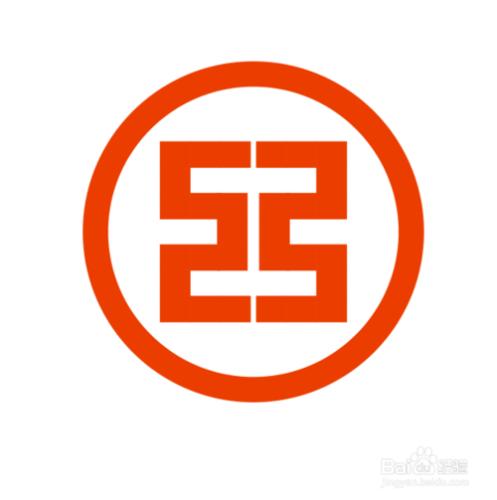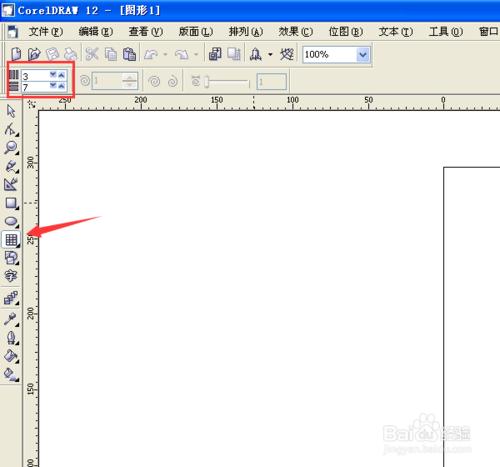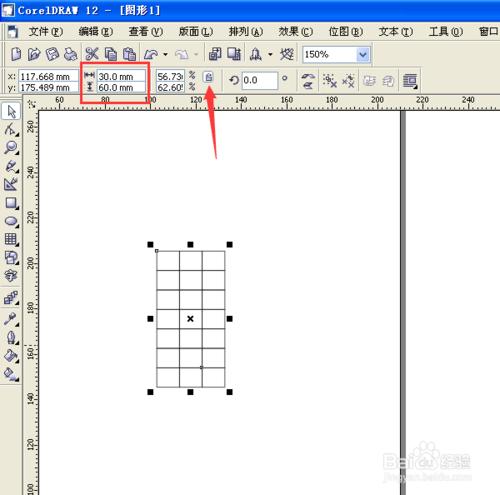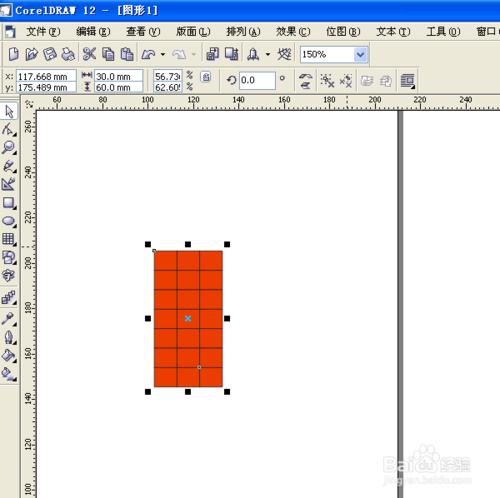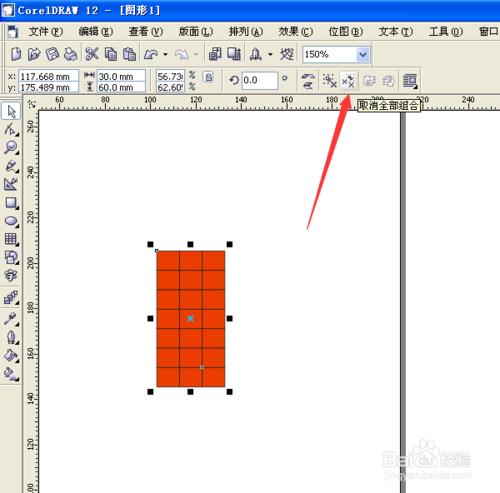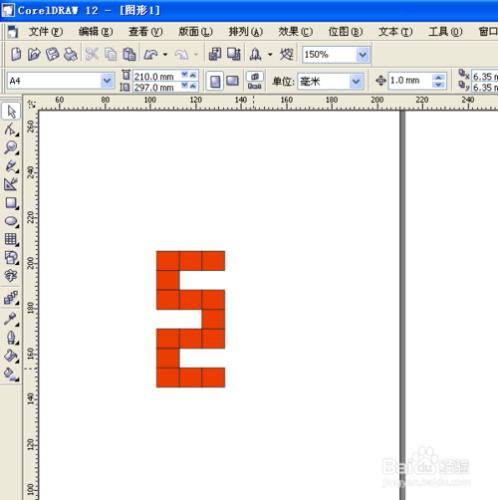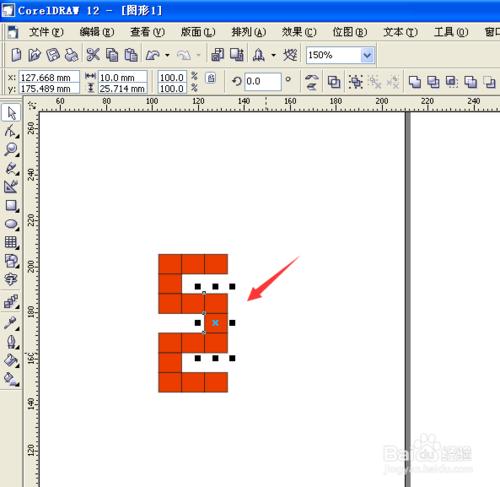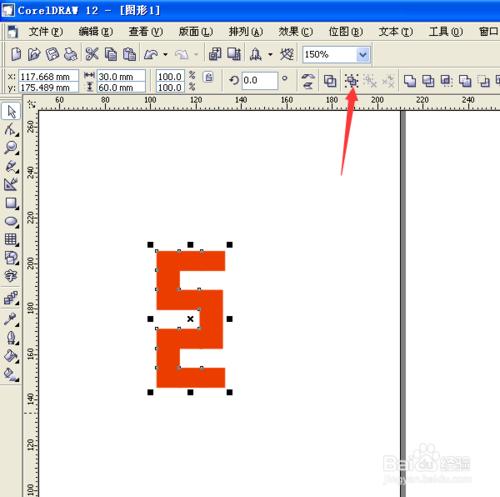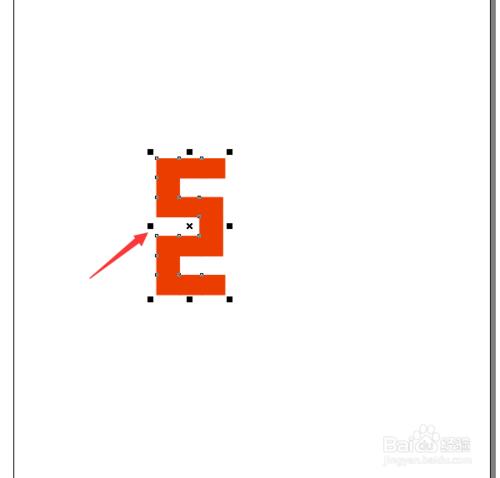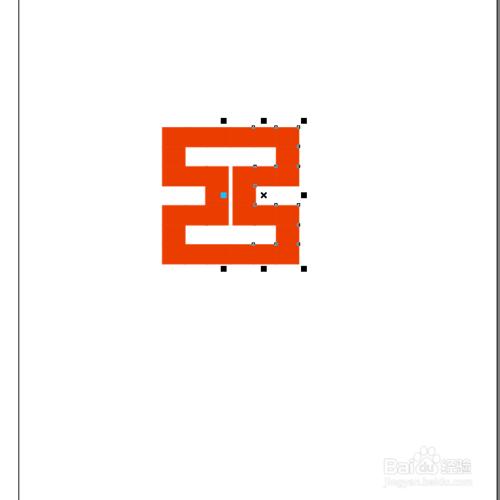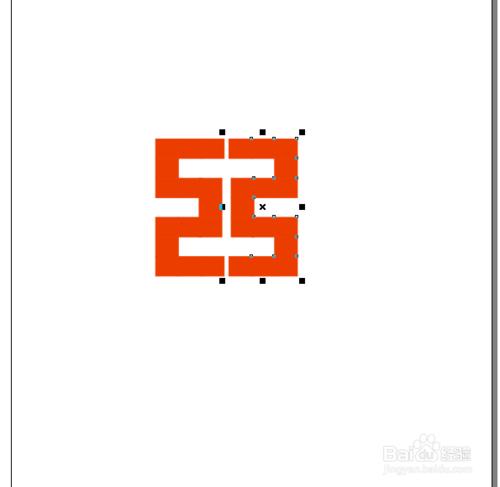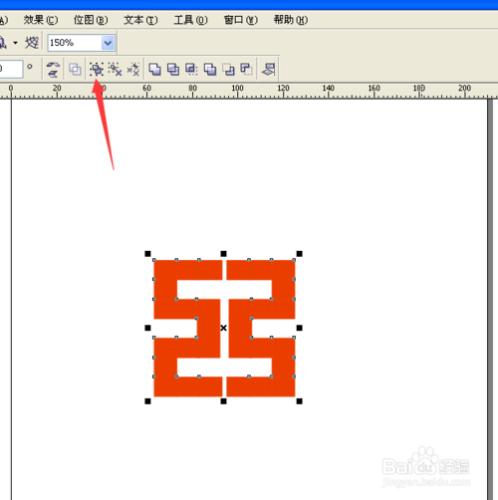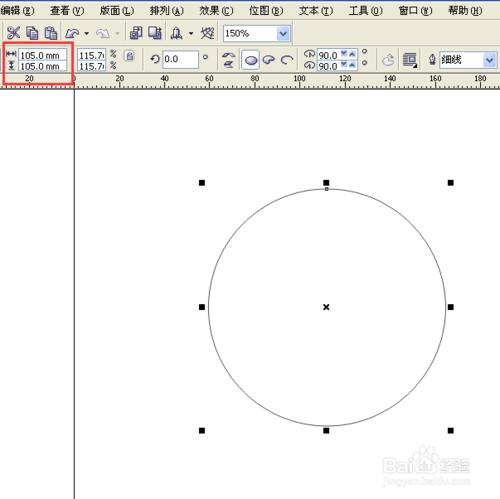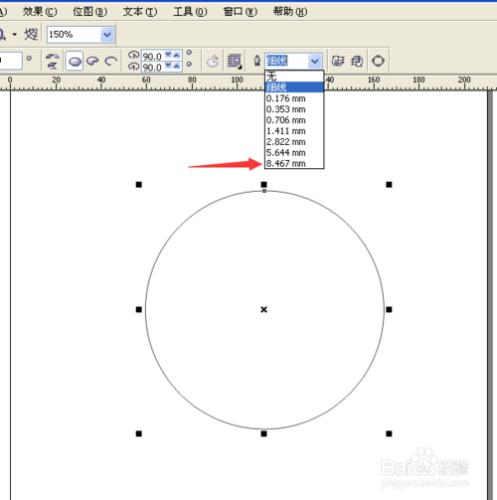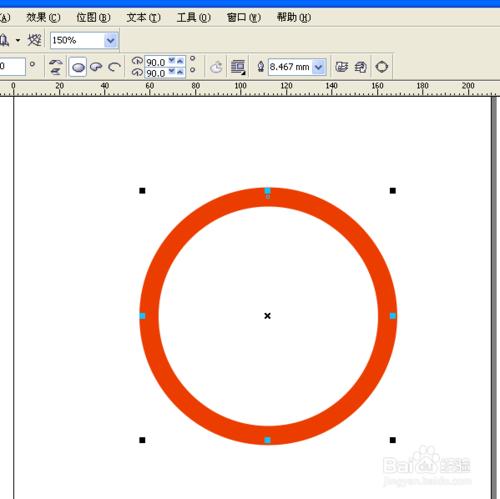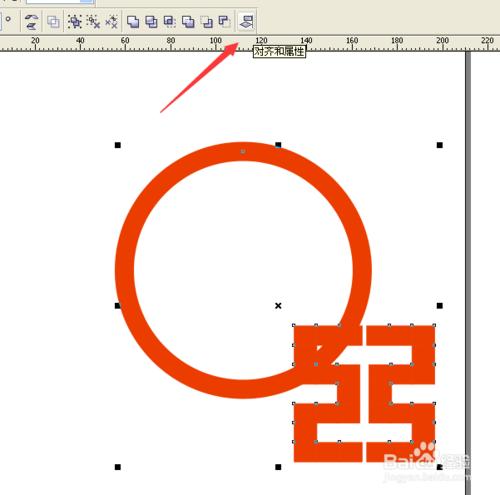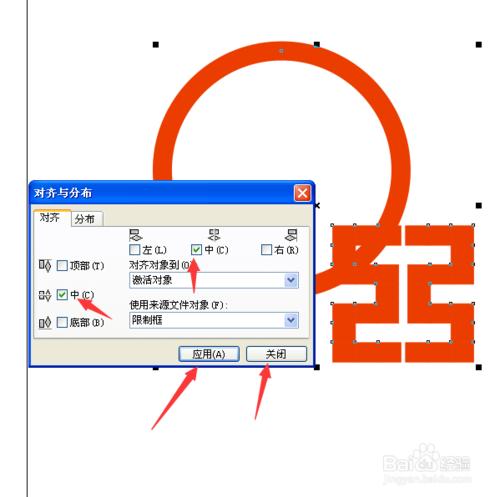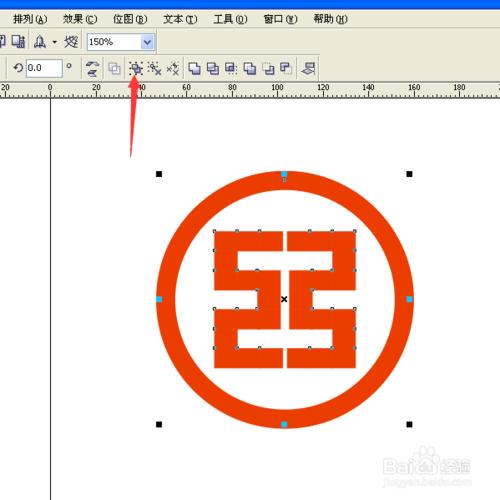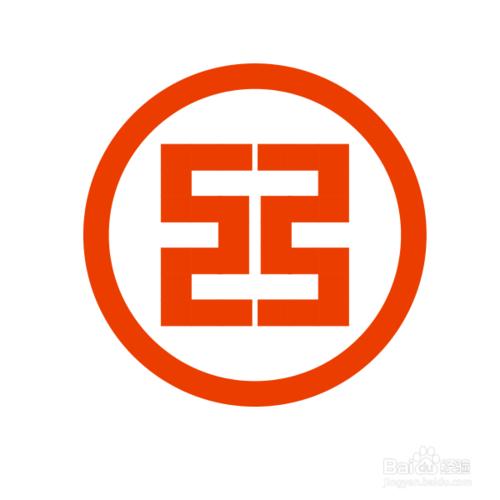下面詳細的介紹一下如何用CorelDRAW快速製作完美的工商銀行logo標誌,對於CorelDRAW不熟練的朋友,也可以按此教程製作一個完美的工商銀行logo標誌。
工具/原料
安裝有CorelDRAW軟體的電腦
方法/步驟
在電腦上開啟CorelDRAW軟體,選擇”圖紙工具“,並且設定為3列7行。
拉出圖紙表格,點選解開鎖定寬高按鍵,並設定表格寬為30mm,高為60mm。
再將表格填充為紅色。
用挑選工具,選中表格,再選擇“取消全部組合”。
用挑選工具,選中多餘的表格,再按Delete鍵把多餘的表格刪除,得出一個反弓字形。
再用挑選工具,選中反弓字形中間的三個表格,然後用數字鍵盤左邊的上下左右移動按鍵,往左移動一位。
接著,右擊軟體右邊的顏色將弓字形的邊框也設定為紅色,並點選屬性的“群組”將整個反弓字形進行群組。
按一次數字鍵盤的“+”鍵,可在原地多複製出一個反弓字形來。
接著,按著Ctrl鍵,把滑鼠放在反弓字形的左邊中間點上,同時按下滑鼠左鍵,向右拖,然後再鬆開滑鼠。
這樣就可以將複製出來的反弓字形水平翻轉到右邊來。
將右邊的弓字形,用數字鍵盤左邊的上下左右移動按鍵,往右移動一位。
然後,對兩個弓字形進行群組。
選擇”橢圓工具“,按著Ctrl鍵畫一個正圓,並且設定正圓的直徑為105mm。
將圓的輪廓寬度設定為8.467mm。
右擊軟體右邊的顏色,將圓形的輪廓顏色設定為紅色,
用挑選工具,框選中圓和工字形,再點選上邊屬性欄的”對齊和屬性“按鍵。
將左右居中勾選上,將上下居中也勾選上,再點選應用,最後點選關閉。
再用挑選工具,框選中圓和工字形,對所有對像進行群組。
這樣,一個完美的工商銀行logo標誌就製作完成了。